Alexa 911i Arayabilir mi? Gerçeği Öğrenin ve Hazırlıklı Kalın
Alexa 911'i arayabilir mi, Alexa kullanıcıları tarafından çok sorulan bir sorudur. Eğer onlardan biriyseniz, cevabı öğrenmek için bu yazıyı okuyun.
ExpressVPN piyasadaki en iyi VPN'dir ve bunun nedeni kısmen, herhangi bir şeye, hatta yönlendiricinize bile yükleyebilmenizdir. Bugün size bunu nasıl yapacağınızı göstereceğiz. İster VPN uyumlu bir yönlendiriciniz olsun, ister kurulum ve yapılandırmayı manuel olarak yapmanız gerekiyorsa, kılavuzumuz size tüm bunları adım adım anlatacaktır.
Cihazlarınızı güvende tutmak ve çevrimiçi olduğunuzda gizliliğinizi korumak için bir VPN edinmenin önemi hakkında sık sık konuşuruz. Tipik olarak, kullanıcılar VPN sağlayıcılarından yazılımı her cihazlarına yükler ve VPN bağlantısını kontrol etmek için bu uygulamayı kullanır. Ancak, bir VPN'ye bağlanmanın başka bir yolu daha vardır ve bu, VPN yazılımını doğrudan yönlendiricinize yüklemektir. Bu ExpressVPN yönlendirici yönteminin derinlemesine tartışacağımız bazı avantajları vardır.
ExpressVPN , yüksek hızları , yüksek güvenlik seviyesi ve birçok platformu destekleyen ve kullanımı kolay yazılımı sayesinde ciddi internet kullanıcıları arasında en popüler ve güvenilir VPN'lerden biridir . Bu makalede , VPN yazılımınızı doğrudan yönlendiricinizde kullanabilmeniz için ExpressVPN Yönlendirici Kurulumu adımlarında size yol göstereceğiz .
VPN Yazılımını Yönlendiricinize Neden Yüklemelisiniz?
Normal bir ev kullanıcısıysanız, yönlendiricinizde neden VPN yazılımına ihtiyacınız olduğunu merak edebilirsiniz . Ve ev kullanıcılarının, kendilerini güvende tutmak için her bir cihazlarına VPN yazılımını seve seve yükleyebilecekleri doğrudur . Aslında, yönlendiricinize VPN yazılımı yükleseniz bile, bu cihazları ev ağının yanı sıra başka ağlara da bağlayacaksanız, telefonunuza ve tabletinize VPN uygulamaları yüklemek yine de iyi bir fikirdir. Öyleyse neden yönlendiricinizde VPN yazılımı isteyesiniz?
Kolaylık
Yönlendiricinizdeki VPN yazılımı ile VPN ayarlarınızı tek bir yerden değiştirmeniz yeterlidir ve bu otomatik olarak tüm cihazlarınızı etkiler. Böylece yönlendiricinizdeki VPN'yi örneğin ABD'deki bir sunucuya bağlanmak üzere ayarlayabilirsiniz ve ardından internetinize bağlanan her cihazın trafiği ABD üzerinden yönlendirilir. Bu aynı zamanda güvenliğe de yardımcı olur, çünkü VPN'lerdeki bir güvenlik açığı alanı, yazılımın başlatıldığı zamandır. Bilgisayarınızı açarsanız ve VPN yazılımı yüklenmeden önce veri indirmeye başlarsa verileriniz savunmasız olabilir. Yazılımın yönlendiricinizde olması sizi bundan korur, çünkü ağdaki her veri internet üzerinden gönderilmeden önce şifrelenir .
Tüm Cihazlarınızı Koruyun
Bir yönlendiricide VPN yazılımına sahip olmanın bir başka avantajı da, ağınıza bağlanan her cihazın korunacak olmasıdır. Örneğin bir arkadaşınıza wifi şifrenizi verirseniz, o kişi ağınızdayken cihazı korunur ve ağınızda torrent kullanmak gibi yasa dışı bir şey yaparlarsa , yasal sorunlardan korunursunuz. Bununla ilgili olarak, oyun konsolları veya akıllı TV'ler gibi internete bağlanan ve VPN ile korumak istediğiniz ancak VPN uygulaması olmayan bazı cihazlar var . ExpressVPN, bu cihazlardan bazıları için uygulamalara sahiptir, ancak hepsi için değil. Bu nedenle, bu cihazlardan gelen verileri şifrelemek istiyorsanız, bunu cihazın kendisi yerine yönlendiriciniz aracılığıyla yapmanız gerekir.
Yönlendiricinize Nasıl VPN Koyarsınız?
Buradan, insanların neden VPN'nin ayrı cihazlar yerine yönlendiriciye yüklenmesini isteyebileceğini anlayabilirsiniz. Ancak bunu gerçekten nasıl başarıyorsunuz ve ExpressVPN yönlendirici kurulumuna neler giriyor? Çoğu insan, yönlendiricilerle çalışma veya onlara yazılım yükleme konusunda çok fazla deneyime sahip değildir. Ancak neyse ki, ExpressVPN'i çok çeşitli cihazlara kurmak için kılavuzlar var.
Yönlendiricinize ExpressVPN kurmanın en basit yolu, uyumlu bir ExpressVPN uygulamasına sahip yönlendiricilerden birini satın almaktır. Bu uyumlu yönlendiricilerden birini seçerseniz, ilgili üretici yazılımını ExpressVPN'den indirmeniz ve ardından bu üretici yazılımını cihazınıza yüklemeniz yeterlidir. Aşağıda bunun nasıl yapılacağı hakkında size daha fazla ayrıntı vereceğiz.
Halihazırda bir yönlendiriciniz varsa ve uyumlu bir Express VPN yönlendirici satın almak istemiyorsanız ikinci seçenek, yönlendiricinizin ayarlarında ExpressVPN'i manuel olarak yapılandırmaktır. Bu yöntem biraz daha aldatıcıdır ve biraz teknik bilgi gerektirir. Ayrıca tüm yönlendiricilerde çalışmaz, bu nedenle belirli yönlendiricinizde bulunan özelliklere bağlıdır. ExpressVPN ile de çalışacak bir yönlendiriciyi manuel olarak ayarlama konusunda size talimatlar vereceğiz.
Seçenek #1 – Uyumlu Bir ExpressVPN Yönlendirici Kurma
Yönlendiriciler için ExpressVPN uygulamasını aşağıdaki yönlendirici modellerine kolayca yükleyebilirsiniz:
ExpressVPN Uyumlu Yönlendirici Kurma Talimatları
Bu yönlendirici modellerinden herhangi birine sahipseniz, ExpressVPN web sitesinden indirebileceğiniz hazır bir ürün yazılımı vardır. Bunu nasıl yapacağınız aşağıda açıklanmıştır:


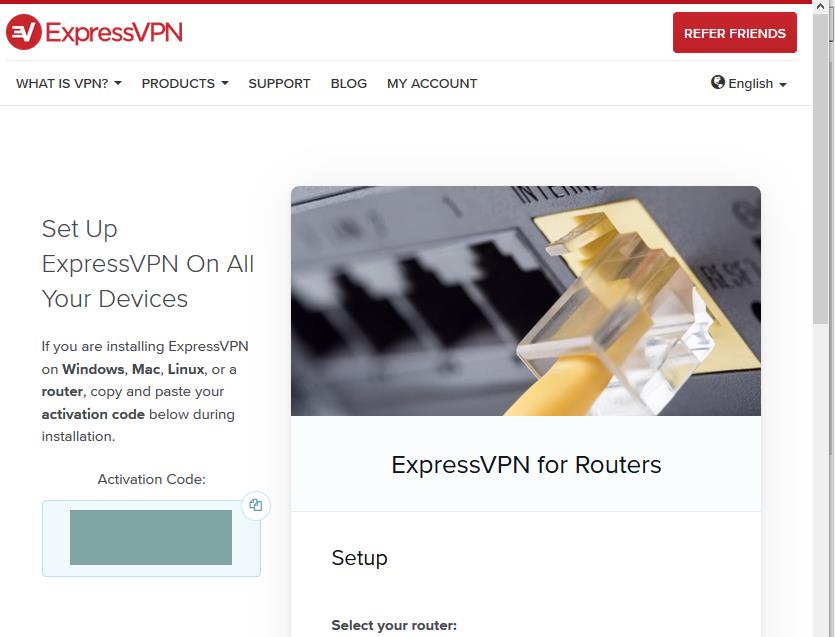
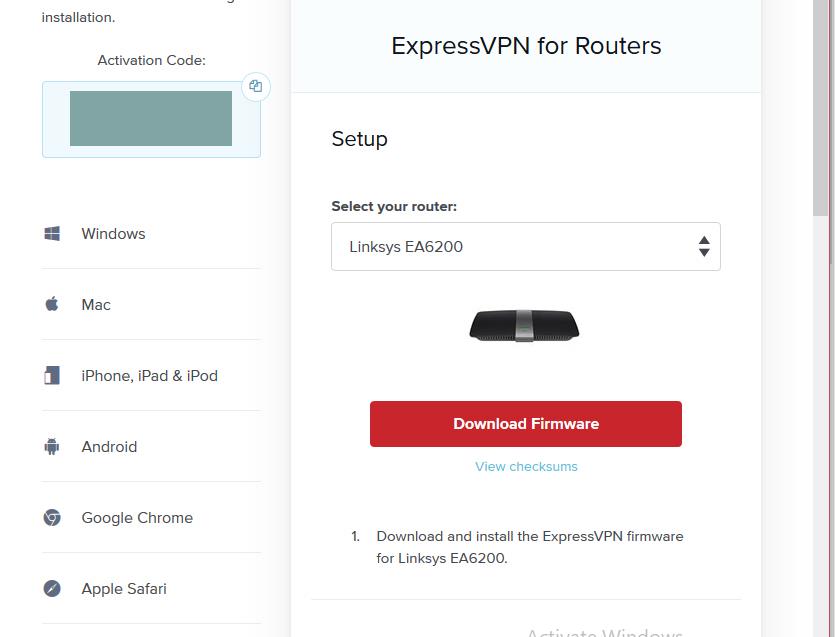
Artık ihtiyacınız olan yazılıma sahip olduğunuza göre, onu ExpressVPN yönlendiricinize yükleyebilirsiniz. Her yönlendirici şirketinin kendi yazılımı ve kullanıcı arabirimi olduğundan, bunun nasıl yapılacağına ilişkin tam ayrıntılar belirli yönlendiriciye göre değişecektir. Ancak, temel adımlarda size yol göstereceğiz ve bir ExpressVPN yönlendirici kurma konusunda daha spesifik rehberliğe ihtiyacınız varsa, buradan ExpressVPN web sitesine bakabilirsiniz .
Not: Mevcut internet erişimi olmayan bir ExpressVPN yönlendirici kuruyorsanız, o zaman bilgisayarınızı kablo veya wifi üzerinden yönlendiriciye bağlamanız ve ardından bellenimi flaş etmeden önce yönlendirici yönetici panelini kullanarak şifreler gibi seçeneklerinizi ayarlamanız gerekir.
Diğer yönlendirici modellerinde, aygıt yazılımı güncelleme seçeneği yönlendirici yönetici panelinde başka bir konumda olacaktır. Yönetim veya diğer benzer başlıklar altında Donanım Yazılımı Güncelleme seçeneklerini aramayı deneyin.
Yönlendiricinizde VPN Yönetme
Yönlendiricinizde artık ExpressVPN yönlendirici ürün yazılımı yüklü olduğuna göre, tüm cihazlarınızı korumak için kullanmaya başlayabilirsiniz:
Seçenek #2 – Bir Yönlendiriciyi Manuel Olarak Kurma
Yönlendiricinizin belirli bir uygulaması yoksa diğer seçenek, ayarlarınızı ExpressVPN kullanacak şekilde değiştirmektir . Bunun ExpressVPN tarafından özel bir yönlendirici ürün yazılımı kullanmaktan daha az güvenli olduğu belirtilir, ancak bu nedenle çok yüksek bir güvenlik standardı istiyorsanız uyumlu yönlendiricilerden birini satın almalısınız. Ancak, yönlendiricinizde yalnızca temel VPN işlevlerine sahip olmak istiyorsanız, bu da mümkündür.
Her yönlendirici markası farklıdır ve her model arasında da farklılıklar vardır. ExpressVPN'i bir yönlendiricide manuel olarak kurma konusunda size genel talimatlar vereceğiz, ancak kullandığınız belirli yönlendiriciye bağlı olarak deneyiminizin farklı olacağını unutmamalısınız. Farklı üreticilerin yönlendiricilerini manuel olarak yapılandırmak için ExpressVPN web sitesinde kılavuzlar bulunmaktadır.
Yönlendiricinizin hangi protokolü kullandığını (örneğin, L2TP veya OpenVPN) biliyorsanız, ExpressVPN web sitesinde farklı VPN teknolojileri için özel kılavuzlar da vardır.
OpenVPN'li bir Asus yönlendiricimiz olduğunu varsayalım , bu, uyumlu bir uygulamaya sahip Asus yönlendiricilerinden biri değil. Bu durumda, stok Asus ürün yazılımını kullanarak kurulumu gerçekleştireceğiz. Bunu nasıl yapacağınız aşağıda açıklanmıştır:
Yönlendiriciyi Manuel Olarak Kurma Talimatları


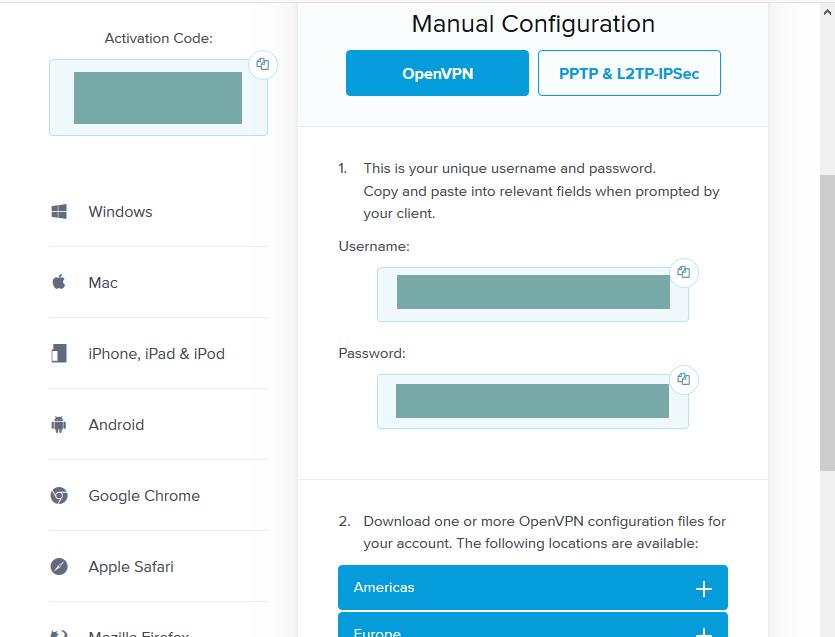
Bu yöntemin dezavantajı, sadece bunu kullanarak bir sunucuya bağlanabilmek - eğer başka bir sunucuya geçiş yapma seçeneğine sahiptir istiyorsanız, 9. Adımda gibi seçtiği sunucu ABD'de birini , o zaman gitmeli ExpressVPN sitesine geri dönün ve daha fazla .ovpn dosyası indirin. Bu dosyalardan birkaçını yönlendiricinize profil olarak ekleyebilir, ardından başka bir tane kullanmak istediğinizde yönlendirici kontrol panelinizi kullanarak bunlar arasında geçiş yapabilirsiniz.
Özel ExpressVPN Yönlendirici Fırsatları
Bu kılavuz size yönlendiricinizde bir VPN denemeniz için ilham verdiyse ancak henüz bir VPN sağlayıcısı seçmediyseniz, o zaman ExpressVPN'de kaçırmak istemeyeceğiniz özel bir fırsatımız var.
ExpressVPNVPN sağlayıcıları için oyundaki en iyi isimlerden biridir. Bir VPN kullanıcısının isteyebileceği her şeyi sunarlar: birinci sınıf güvenlik, süper hızlı bağlantılar ve yukarıda tanımladığımız yönlendiriciler de dahil olmak üzere çeşitli cihazlara yüklenebilen yazılımlar. Güvenlik özellikleri arasında güçlü 256-bit şifreleme ve katı bir kayıt tutmama politikası bulunmaktadır, bu nedenle internet kullanımınızın hiçbir kaydının tutulmayacağından ve anonimliğinizin korunacağından emin olabilirsiniz. Buna ek olarak, yazılımda, şifrelenmemiş bir bağlantı üzerinden yanlışlıkla veri göndermemenizi sağlamak için VPN kapanırsa internet bağlantınızı kesmek için bir kapatma anahtarı seçeneği gibi daha fazla güvenlik özelliği ve ayrıca güvenliğinizi sağlamak için DNS sızıntı koruması bulacaksınız. ISS, göz atma etkinliklerinizi ve bir IP adresi denetleyicisini gözetleyemez, böylece VPN'nizin bağlı ve çalışır durumda olduğunu kendiniz görebilirsiniz.
Ancak bu güvenlik sizi yavaşlatmaz. ExpressVPN'in sunduğu bağlantılar süper hızlıdır, bu nedenle büyük dosyaları indirmek veya yüksek çözünürlüklü videoları izlemek için mükemmeldirler. Kullanıcıların bağlanmasına açık olan sunucular ağı çok geniştir ve 94 farklı ülkede 160 lokasyonda 3.000'den fazla sunucu mevcuttur, böylece dolaşabilir ve bölge kilitlerini dolaşabilir ve internette özgürce gezinebilirsiniz. Son olarak, yazılım Windows, Mac OS, Linux ve Android'e ve ayrıca bazı akıllı TV'lere ve oyun konsollarına yüklenebildiğinden ve Google Chrome, Mozilla Firefox ve Apple Safari tarayıcıları için tarayıcı uzantıları bulunduğundan tüm cihazlarınızı koruyabilirsiniz. .
ExpressVPN incelememizin tamamını okuyun .
Artıları
Eksileri
YÖNLENDİRİCİLER İÇİN EN İYİSİ : ExpressVPN, ev veya ofis ağınızı bir VPN yönlendirici kurulumu ile korumak için doğru seçimdir . 3 ay ücretsiz alın ve yıllık planda %49 tasarruf edin. 30 günlük para iade garantisi dahildir.
Sonuç: Yönlendiricinize ExpressVPN Yüklemeli misiniz?
Ağınıza bağlanan her cihazı, hatta oyun konsolunuzu veya akıllı TV'nizi ve arkadaşlarınızın cihazlarını da korumak istiyorsanız, yönlendiricinize doğrudan bir VPN yüklemeyi düşünmelisiniz. Bu kurulum biraz zaman alır, ancak bir kez yaptıktan sonra, gelecekte ağınıza ekleyeceğiniz her bir cihazın sizin hiçbir ekstra çaba harcamanıza gerek kalmadan korunacağını bilebilirsiniz. Ağınızdaki her bir veriyi internete gitmeden önce şifrelemek, VPN yazılımınız yüklenmeden önce cihazlarınızın yanlışlıkla güvenli olmayan bir bağlantı üzerinden veri göndermemesini sağlayarak güvenliğinizi artırmanıza yardımcı olur.
ExpressVPN, çok çeşitli cihazları destekler ve uyumlu yönlendiriciler için VPN'nizi yönetmeyi son derece kolay hale getiren özel bellenim sunar. Uyumlu bir ExpressVPN yönlendiriciniz varsa, yönlendiriciyi ExpressVPN'i çalıştıracak şekilde ayarlamak için bu makalenin 1. Seçeneğindeki talimatları uygulayabilirsiniz. Uyumlu bir ExpressVPN yönlendiriciniz yoksa, yönlendirici OpenVPN veya benzerini desteklediği sürece genellikle bunu çalıştırabilirsiniz. Bunu yapmak için Seçenek 2'deki talimatları izleyin.
Yönlendiricinize ExpressVPN veya başka bir VPN yüklemeyi denediniz mi? Her bir cihazınıza ayrı ayrı VPN yazılımı yüklemekten daha iyi bir güvenlik sağladığını gördünüz mü? Aşağıdaki yorumlarda ExpressVPN yönlendirici deneyiminiz hakkında bize bilgi verin.
30 gün boyunca ÜCRETSİZ VPN nasıl edinilir
Örneğin seyahat ederken kısa bir süreliğine bir VPN'e ihtiyacınız varsa, en üst sıradaki VPN'imizi ücretsiz olarak alabilirsiniz. NordVPN, 30 günlük para iade garantisi içerir. Abonelik için ödeme yapmanız gerekecek, bu bir gerçek, ancak 30 gün boyunca tam erişime izin veriyor ve ardından tam bir geri ödeme için iptal ediyorsunuz . Sorgusuz sualsiz iptal politikaları ismine yakışır.
Alexa 911'i arayabilir mi, Alexa kullanıcıları tarafından çok sorulan bir sorudur. Eğer onlardan biriyseniz, cevabı öğrenmek için bu yazıyı okuyun.
Editörün Notu: Apple Magic Trackpad, yalnızca Mac OS X ile sınırlı harika bir aygıttır. Windows 7'de (32 bit veya 64 bit) kullanmayı planlıyorsanız,
Yanlışlıkla veya isteyerek iPod Touch 2G'nizi iOS 4.0.2'ye yükselttiyseniz, Redsn0w sürüm 0.9.5b5-5 ile jailbreak yapabilirsiniz. elma var
Bir Wi-Fi ağı kurmak, WPS düğmesiyle zahmetsiz hale gelir. Yönlendirici üzerindeki WPS düğmesi hakkında daha fazla bilgi edinmek ve çevrimiçi ortamda güvende kalmak için okumaya devam edin.
Editörlerin Notları: Bu ipuçları, Firefox'ta çok yeni olan kullanıcılar içindir. Bunlar bazı temel ipuçlarıdır, ileri düzey ipuçları değildir. Firefox'unuz yükleniyor mu?
FreeSync ve G Sync arasındaki farkı bilmek ister misiniz? Cevabınız evet ise, en önemli f=farklar hakkındaki kısa tartışmamızı okuyun.
En sevdiğim dizilerden biri The Office. Bu şovu seviyorum ama aynı zamanda her bölümü 350 MB olan sabit diskte çok yer kaplıyor. dağınıklığımı
Ethernet kabloları, modeminizi WiFi yönlendiricinize veya doğrudan bilgisayarınıza bağlamanızı sağlar. WiFi yerine ethernet'i ne zaman seçeceğiniz hakkında daha fazla bilgi edinin.
Son olarak, tabletlerinde Flash içeriğini görmek isteyen iPad sahipleri için harika haberler var. iPad için bu Flash bağlantı noktası şu ana kadar mükemmel değil:
WiFi tekrarlayıcı ve genişletici iki popüler cihazdır. Farkları öğrenmek için WiFi tekrarlayıcı ve genişletici hakkındaki bu bloga göz atın.

